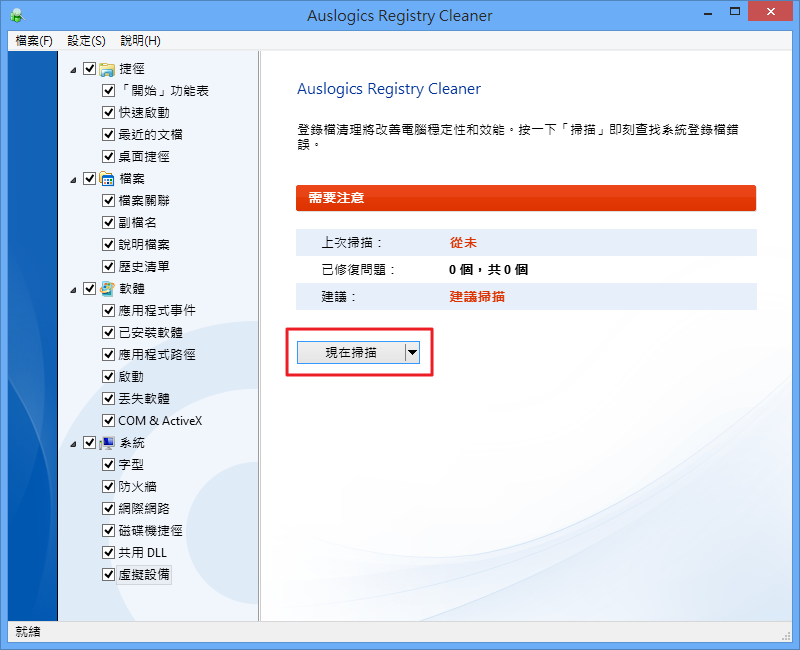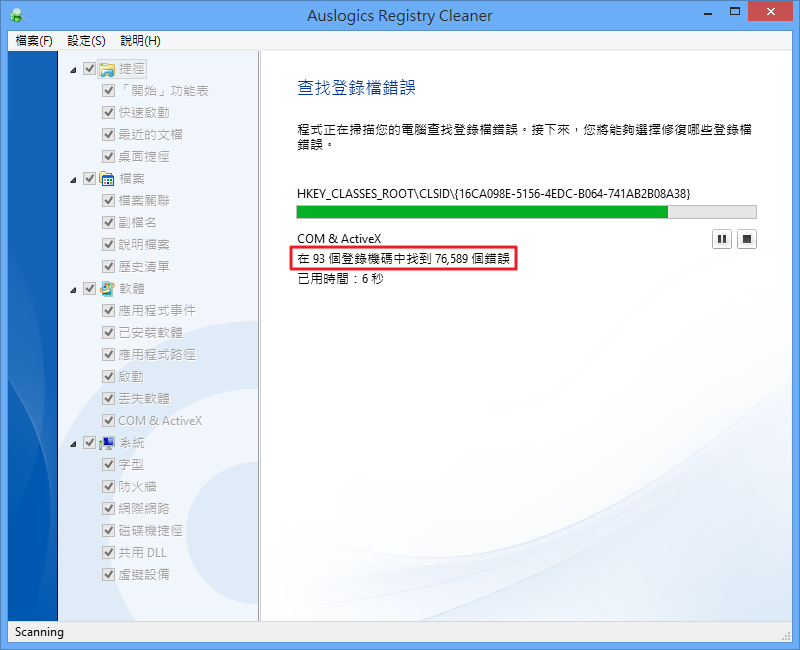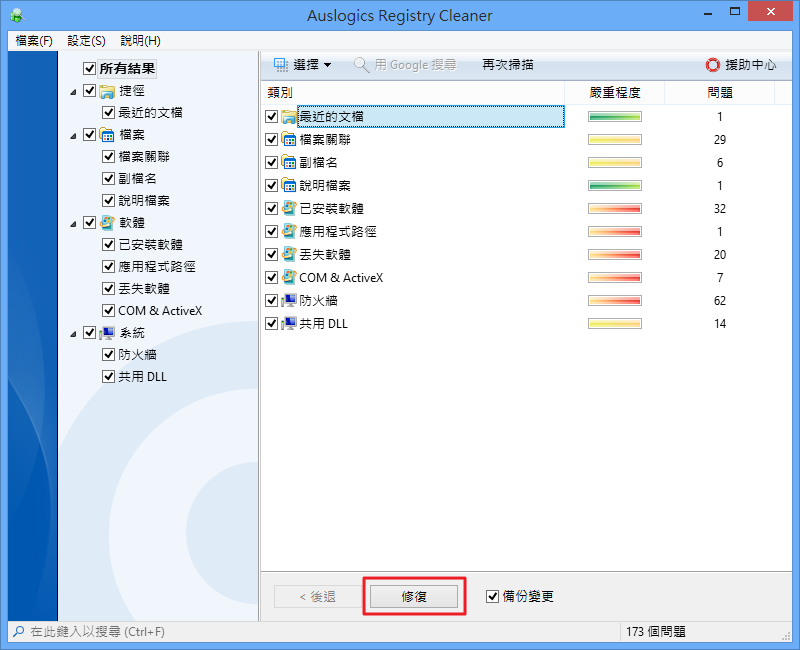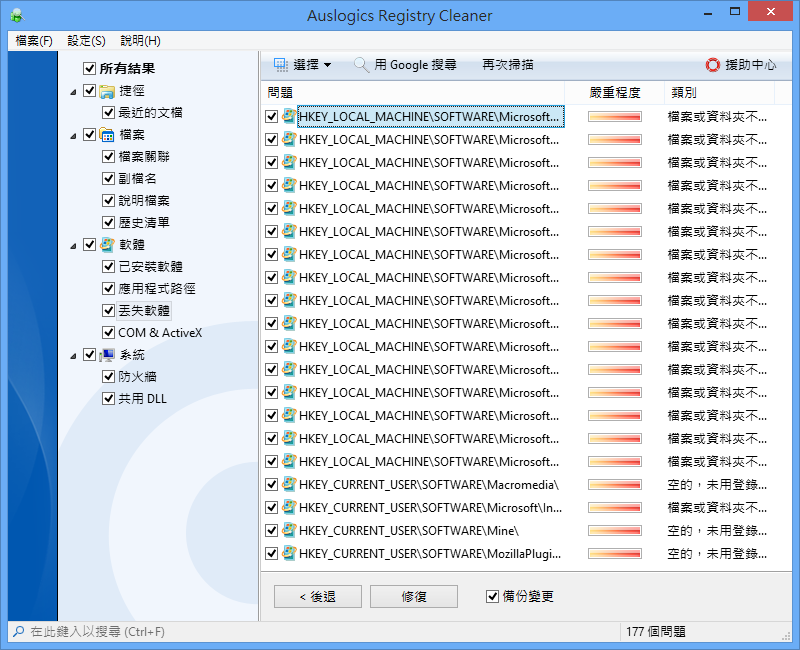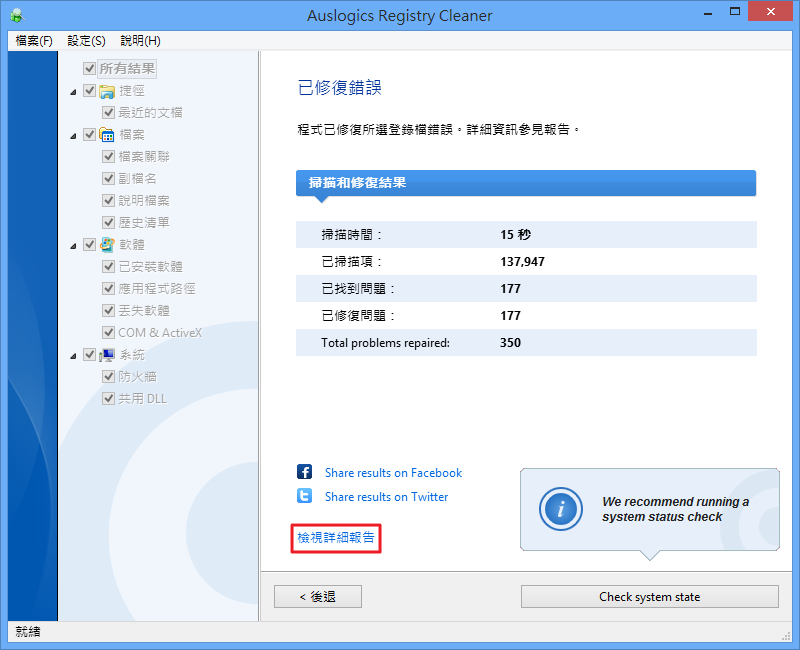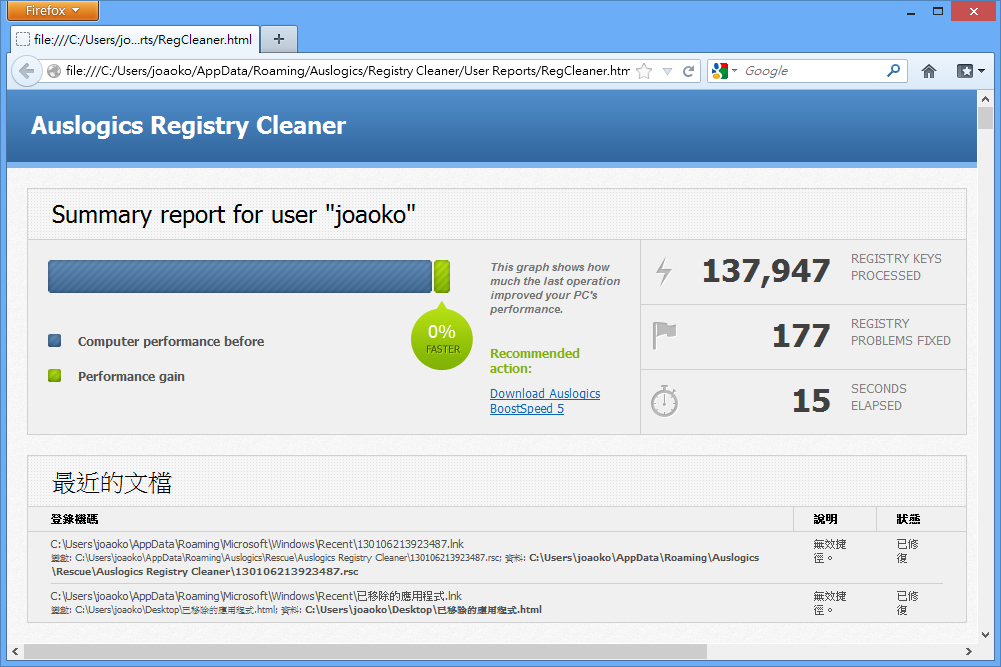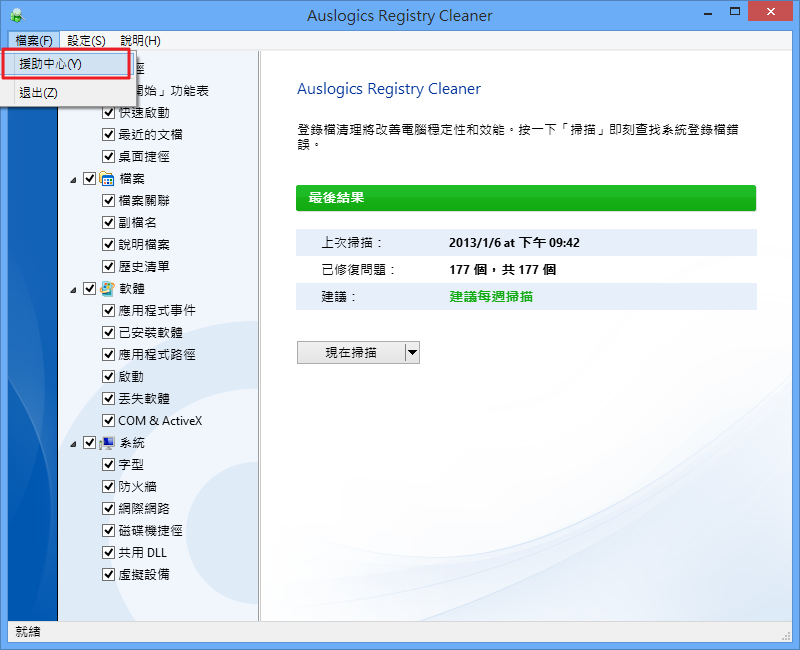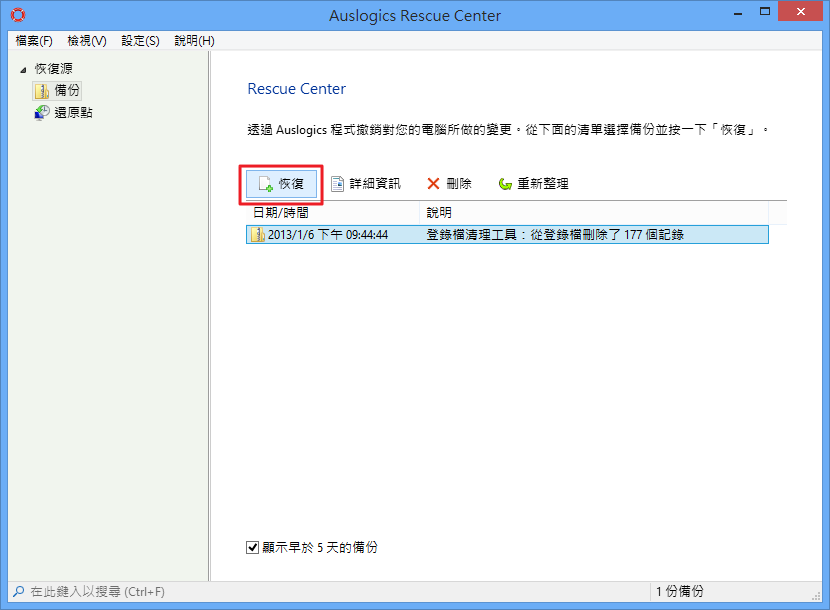Windows 作業系統在經過一段時間的使用後,會因為各種原因,像是反復安裝程式、使用者操作不當,而造成登錄檔錯誤或是在登錄檔中留下無用的垃圾資料。因此就需要一個可以修復並清理登錄檔的程式,讓系統可以更穩定地運作。
在同類型的軟體裡面,Auslogics Registry Cleaner 是一個相對安全的的登錄檔清理程式,因為它並不像有些程式在掃描後就給你一個嚇人的錯誤數量。所以 Auslogics Registry Cleaner 的預設掃描範圍會以安全為主要考量,因此掃描後得到的問題數量可能會比其他軟體來得少,但卻比較安全,避免過度清理後出現系統反而變得更不穩定,或甚至無法順利開機的問題。
不過,如果你願意承擔較高的風險來換取更徹底的掃描和清理,那麼就可以勾選所有其他預設未勾選的範圍。
Auslogics Registry Cleaner 基本資料
- 軟體首頁:http://www.auslogics.com/en/software/registry-cleaner/
- 軟體版本:2.5.0.5
- 軟體語言:多國語言含繁體中文
- 軟體大小:7.6 MB
- 下載軟體:按我
Auslogics Registry Cleaner 使用介紹
執行 Auslogics Registry Cleaner 之後,先在右邊勾選我們想要掃描的登錄檔範圍,如果你不確定要勾哪些的話,建議保留 Auslogics Registry Cleaner 預設勾選的項目就可以。如果你想進行更徹底的掃描(相對的風險會提高),那就連其他項目都勾一勾,然後再按下「現在掃描」▼
在掃描過程中會即時顯示找到幾個錯誤,不過可能是中文化的問題,描述已掃描項目和找到錯誤數量的順序是相反的。但這只是中文版資料呈現上的錯誤,實際上並不影響程式本身運作 ▼
掃描完之後會列出各類別找到的問題數量,點一下可以進去看詳細的錯誤訊息。建議在修復之前勾選「備份變更」,這樣,如果系統因為清理登錄檔之後而出現不明問題,還有機會回復。然後按一下「修復」就可以開始清理登錄檔了 ▼
這是登錄檔錯誤的詳細問題描述,每一項有問題的登錄資料位置都會顯示出來 ▼
完成清理、修復登錄檔的畫面,按下一「檢視詳細報告」可以查看修復作業的詳細報告 ▼
詳細報告 ▼
清理登錄檔之後,如果覺得系統怪怪的話,可以將之前刪除的登錄資料回復。點選「檔案」→「援助中心」▼
在「備份」選取最後一個備份檔,再點一下「恢復」就可以回復清理前的狀態了 ▼